Cara menyimpan gambar dari situs web di iPhone / iPad
Mungkin saat ini jika anda ingin menyimpan gambar dari halaman web di iPhone atau iPad Anda dengan mengunduhnya satu per satu. Selain tidak terlalu nyaman dan membutuhkan waktu, tapi memang begitu caranya. Untungnya ada aplikasi berguna yang memungkinkan Anda melakukan ini hanya dengan beberapa ketukan.
Dengan Save Images – Downloader for Safari, Anda dapat menyimpan beberapa gambar dari halaman web sekaligus dan itu sangat sederhana. Berikut ini cara mengunduh semua gambar dari halaman web di iPhone dan iPad dengan Simpan Gambar.
Unduh Aplikasi Save Images – Downloader for Safari
Unduh terlebih dahulu Save Images – Downloader for Safari yang tersedia untuk iPhone dan iPad di App Store secara gratis tanpa khawatir dengan pembelian dalam aplikasi.
Seiring dengan kemampuan untuk menyimpan gambar, Anda juga dapat melihat format file, dimensi, ukuran, dan URL untuk gambar. Anda juga dapat memperbesar dan memperkecil dan menyimpan gambar ke lokasi lain yang Anda miliki dalam opsi berbagi Anda.
Aplikasi ini berfungsi sebagai ekstensi Safari. Jadi, setelah Anda mengunduhnya, Anda harus membuatnya tersedia di opsi sharing Safari Anda juga. Berikut langkah-langkahnya:
1) Buka halaman web di Safari.
2) Ketuk tombol Sharing di bagian bawah.
3) Di baris bawah, gulir ke dan pilih More.
4) Gerakkan slider menjadi enable the Save Images app. Anda dapat secara opsional memindahkan aplikasi ke atas atau ke bawah dalam daftar Anda dengan menyeretnya.
5) Ketuk Done.
Menyimpan gambar dari halaman web
Ketika Anda membuka halaman web yang memiliki gambar yang ingin Anda unduh, ketuk tombol sharing dari bawah dan pilih Save Images app.
Semua gambar di halaman akan muncul. Anda dapat mengetuk masing-masing untuk memeriksa data gambar atau cukup pilih yang ingin Anda simpan.
1) Ketuk Select di kanan atas.
2) Kemudian pilih Select di kiri bawah untuk memilih semua gambar. Atau, ketuk gambar satu per satu jika Anda tidak menginginkan semuanya.
3) Ketuk Save di kanan atas.
Anda akan melihat konfirmasi singkat yang menunjukkan jumlah gambar yang disimpan dan di layar yang sama Anda akan melihat yang disimpan juga. Secara default, gambar akan disimpan ke Rol Kamera Anda. Dan perhatikan, aplikasi tidak dapat mengakses gambar yang ada di dalam iFrames.
4) Klik X di kiri atas untuk keluar dari aplikasi.
Kesimpulan: Jika Anda mencari cara cepat dan mudah untuk mengunduh semua gambar dari halaman web di perangkat Anda, aplikasi diatas patut dicoba.


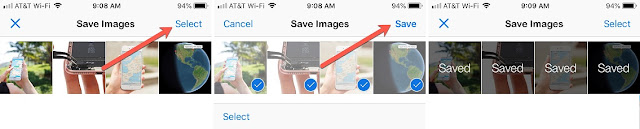
No comments for "Cara menyimpan gambar dari situs web di iPhone / iPad"
Post a Comment
Mohon untuk tidak berkomentar yang mengandung unsur SARA, P*rno, SPAM